雖說steam現在已經很火了,不過再火的軟件也有可能出現新人不會下載的情況,那麼本篇文章就是寫給那些剛剛聽到steam,想下載steam看看這到底是什麼軟件的人。
當然,這需要一個前體,就是需要初步懂得如何電腦軟件的下載安裝,以及賬號的註冊等流程。
那麼好,我們開始:
首先假設,你是第一次接觸steam的人,那麼steam類似於什麼呢?類似於國內電腦上的wegame,手機上的taptap。可以在上面下載遊戲,並遊玩。(你甚至可以把steam看作咱們手機上的應用商店,當我們在手機上想下載某款軟件的時候,會去應用商店裏搜索下載;同樣當我們想下載遊玩某款遊戲的時候,也可以去steam上搜索下載)當然了,沒有聽過wegame,taptap也不要緊,這並不耽誤我們下載,使用steam。
對了,這裏要強調一下,steam是電腦軟件,也就是說必須要在電腦上使用!手機上是不可以使用的!請一定要記住!
在正式下載之前,還是有一點要說明的,因爲網絡問題,我們要正常使用steam的各項功能,是需要開加速器纔可以體驗的,所以,在開始下載steam之前,我們還需要一項準備工作,就是下載加速器。
那我們要下載什麼加速器呢?市面上加速器琳琅滿目,諸如:UU,雷神,奇遊,小黑盒加速器......我們應該怎麼選擇呢?
如果只是加速steam商店,那麼其實用哪家的效果都一樣,在這裏呢,我們以小黑盒加速器爲例,給大家講解一下如何下載小黑盒加速器。
下載第一步,自然是用瀏覽器來搜索小黑盒加速器的官網(這裏給大家一個小tips,大家想要在電腦上下載任何軟件,不會出錯的方法都是用瀏覽器去官網下載,可以避免很多問題)
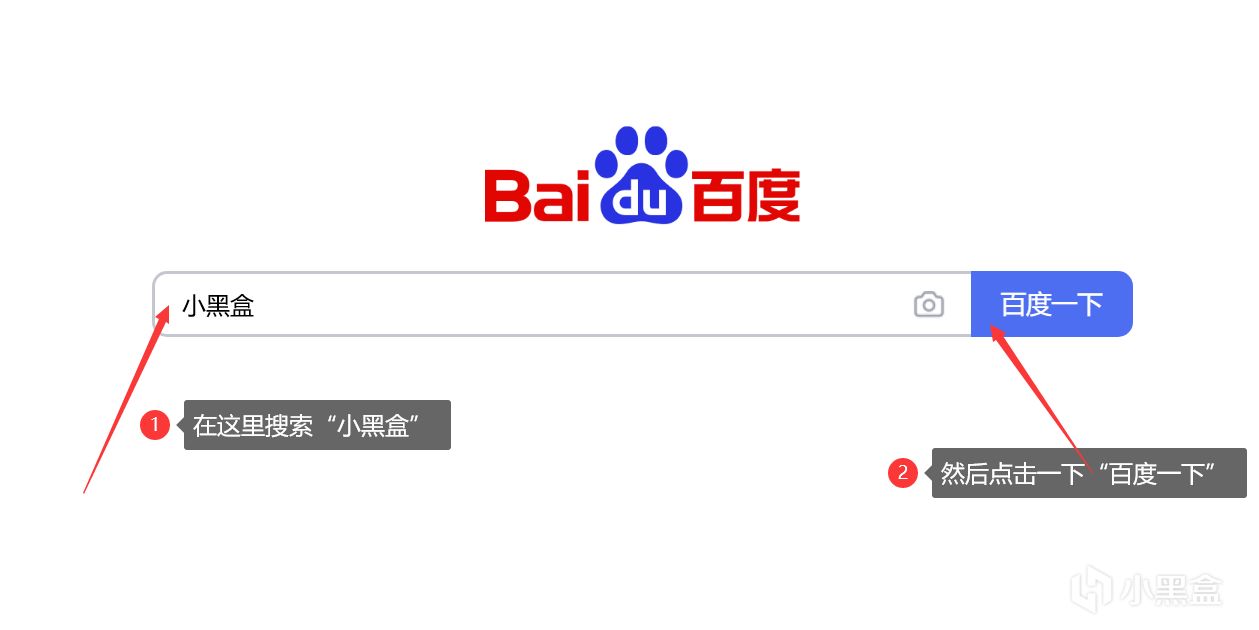
去百度吧!
搜搜完成之後就會出現如下的界面:
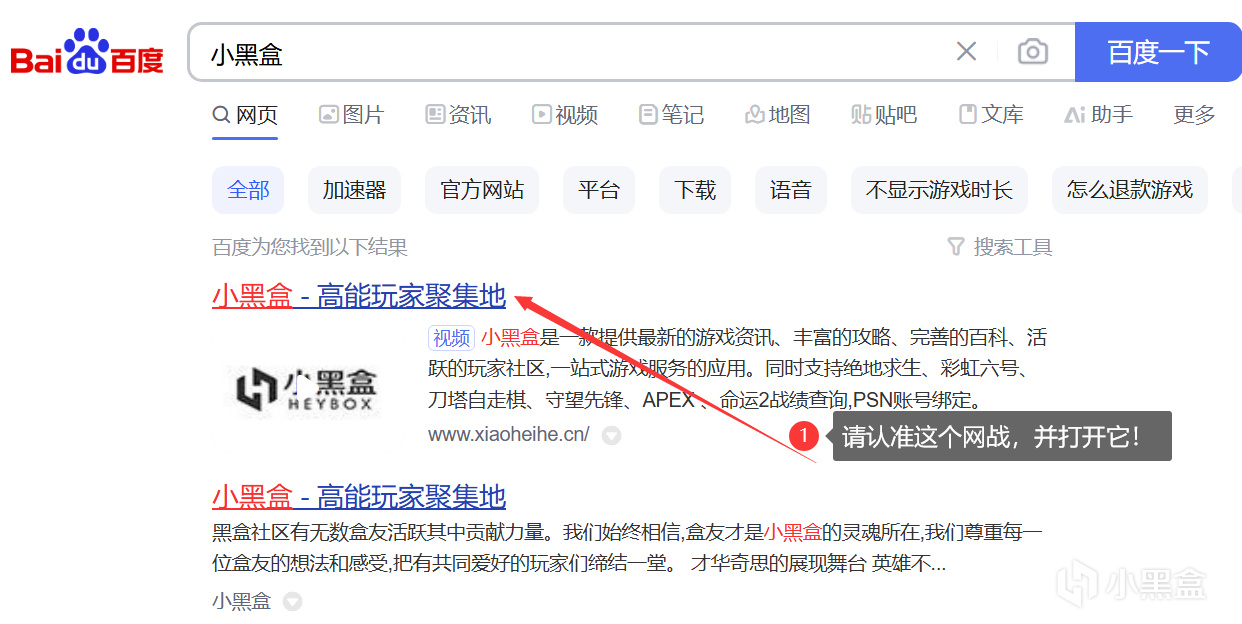
別點錯了哈!
點擊小黑盒官網,然後進入:
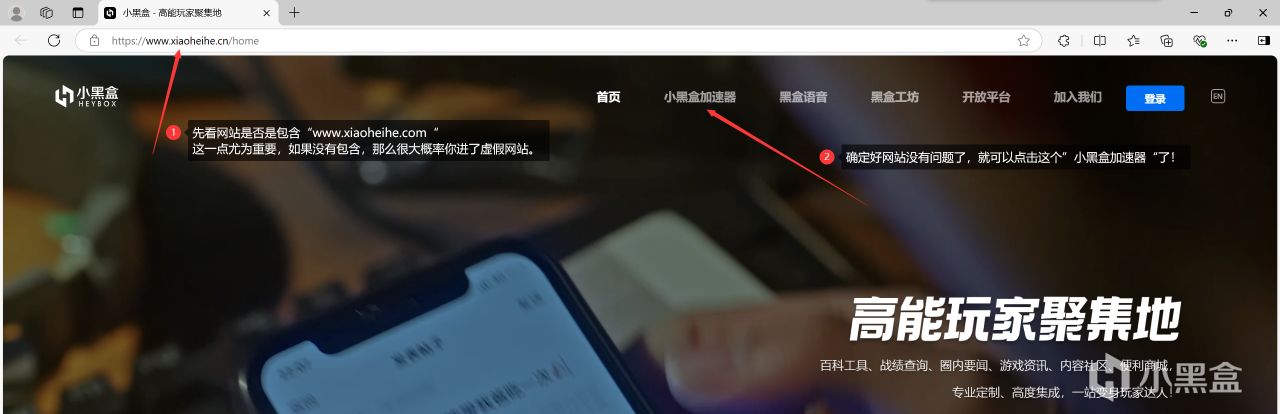
請認準小黑盒官網
當你成功跳轉到這個界面時,你就成功了一半了:

加油,馬上就成功了
接下來就是安裝的環節了,既然你都可以獨自走到下載的環節,那麼安裝想必也不是什麼難事,在這個就不詳細的給大家講解安裝的過程了(其實就是瘋狂點擊下一步的操作,沒有什麼難度,相信你自己,你可以完成安裝的!)
安裝完成之後,啓動加速器,並登錄你的小黑盒賬號,你就可以使用加速器了:

加速,衝!
接下來就是啓動加速器中的steam加速,我們可以用最簡單的搜索方法,一步到位:

搜索,打開新世界的大門!
點擊搜索之後,一般情況下,排名第一的就是steam加速器了(如果沒有,那可以在搜索框裏輸入“steam商城/社區”)

榜一,永遠是steam免費加速
我們把鼠標放到這個圖標上面,就會有一個“添加”按鍵,點擊“添加”按鍵即可。

一鍵添加!
當你點擊添加之後,就會跳出這樣的界面,不用管那麼多,直接點擊確定:

加速,啓動!
到了這一步,可能有朋友會疑問了,咱們不是要下載使用steam嗎?怎麼講了半天也沒說如何下載!
欸,別急,心急喫不了熱豆腐,到了這一步,接下來就是如何下載steam了!
對於咱們萌新來說,下載軟件,最容易犯的錯誤就是找不到正確的官網,像什麼下載到steam管家之類的情況都是沒有找到正確的官網。
我們優先下載加速器,就是爲了最大程度避免這種問題,因爲大部分的加速器軟件都有提供steam官網的訪問鏈接,我們可以直接點擊鏈接去進行訪問:

眼尖的朋友,應該都看到了吧
看看上圖,很清晰明瞭的寫明瞭“steam官網”,“steam下載”的鏈接,我相信,只要是上過小學的,都可以正確的找到並點擊進去。
這裏,我們以點擊“steam官方”爲例,當我們點擊此鏈接時,加速器就會自動幫我們跳轉到瀏覽器中的steam官網。
這個有個需要注意的點,當我們跳轉到瀏覽器中時,因爲steam官網的特性,其打開的速度並不是很快,所需需要等待一些時間,建議大家安心等待,別一加載不出來,咱們就關閉網頁。
當我們的瀏覽器顯示這個界面的時候,那我們就成功了90%了,就差一步,馬上就好了!

原來這就是steam官網啊!
相比眼尖的朋友,已經看到了安裝steam的按鈕,沒錯,去點擊左上角的“安裝steam”的按鈕:

下載,完成!
隨後,就是簡單枯燥的安裝環節了,在這裏,就不過多的敘述了。
簡單的總結一下,優先下載小黑盒加速器,然後從加速器內部提供的鏈接去訪問steam官網並下載軟件,這樣可以儘可能的減少諸如下錯軟件,半天都打不開steam網頁的情況。
更多遊戲資訊請關註:電玩幫遊戲資訊專區
電玩幫圖文攻略 www.vgover.com

















